時間:2017-01-13 來源:互聯網 瀏覽量:
由於Win10係統界麵新穎,功能獨特加上開始菜單的回歸,很多Win7及win8係統用戶投向Win10係統的懷抱,雖然沒有正式發布,Win10預覽版的測試用戶以達到千萬之巨,不過一些用戶安裝好Win10係統後發現一個問題,由於資料的原因沒有重新分區,之前分配的C盤空間不夠了,而且隨著係統的使用C變還會逐漸變大,這如何是好?下麵小編分享一下win10裝完後c盤空間不足怎麼辦。
安裝win10後c盤空間不夠的解決方法:
方法一、轉移部分文件至D盤或其他空餘的磁盤:
1、轉移虛擬內存:虛擬內存相對來說比較大通常都會有2-3G左右的體積,所以把他轉移到別的磁盤基本可以緩解C盤可用空間不夠的情況,具體操作方法請查看: Win10係統虛擬內存轉移方法
2、轉移用戶資料:如果你習慣將一些文件放置在我的文檔,我的音樂,我的視頻中的話有必要轉移一下,通常我們可以轉移到D盤,以緩解Win10係統C盤儲存空間,具體操作方法查看:Win10係統轉移我的文檔
3、盡量不要把軟件安裝在C盤,在安裝軟件的時候通常會讓我們選擇安裝路徑,我們一般在安裝的時候選擇自定義,然後將路徑指向別的磁盤,當然如果你安裝完Win10係統後就發現不夠用了,2-3項都不適合你。
方法二、從別的磁盤劃分可用空間到C盤:
因為一般在Win10係統中分為主分區和邏輯分區,我們使用Win10自帶的磁盤管理通常是不能劃分別的磁盤空間並合並到C盤的,這裏我們就需要一個工具:分區助手 這個工具非常好用,可以自由分配空間而且不會損壞數據。
1、下載分區助手,並安裝,下載地址:http://www.xitonghe.com/rjxz/xtgj/disk-xiazai-207.html
2、打開分區助手,到主界麵後,右鍵點擊你想劃空空間給C盤的分區,小編以D盤為例,然後點擊“分區自由空間”;
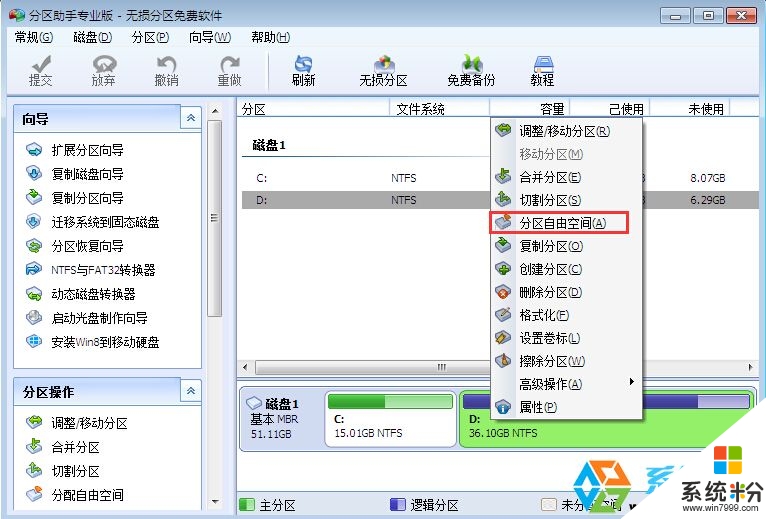
3、設定好你要分配給C盤的空間大小,並指定給C盤,然後點擊確定;
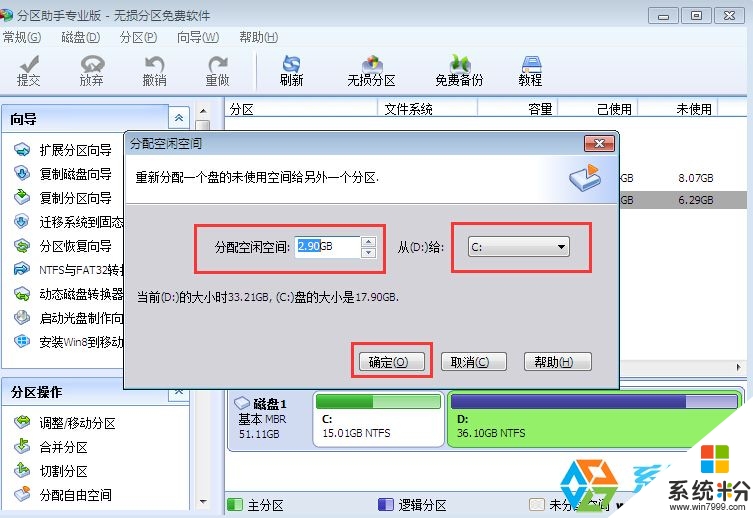
4、然後點擊左上角的“提交”圖標;
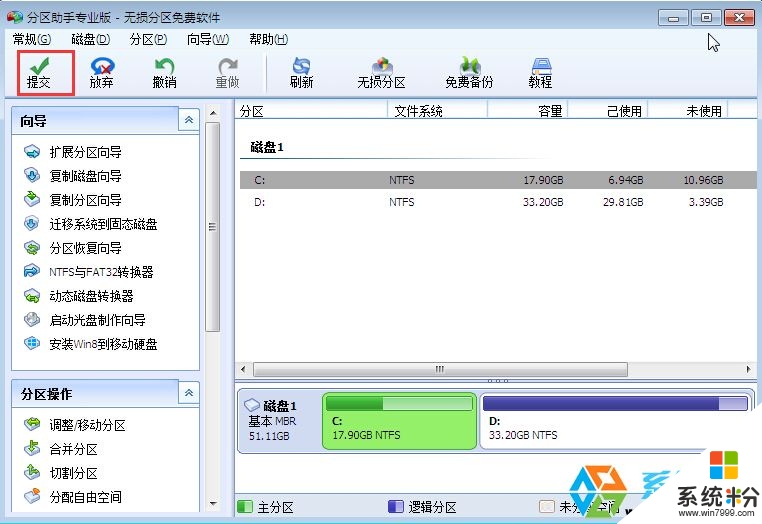
5、出現執行窗口後,點擊“執行”按鈕,接下來可能會有D盤被占用的提示,(本文由 係統盒 http://www.xitonghe.com整理編輯)我們點擊”重試“;
注意:如果在執行的時候,分區助手提示重啟操作,那麼我們就直接重啟,在出現黑屏倒計時畫麵的時候我們什麼都不要按,會自動操作的。
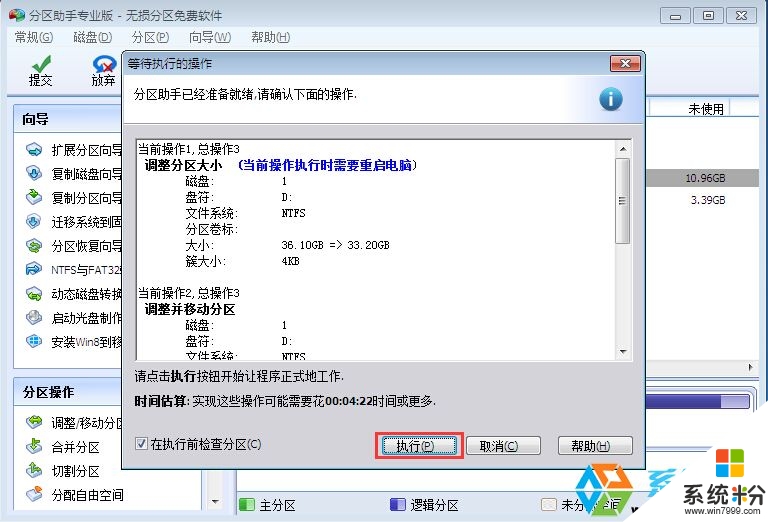
6、然後分區助手就自動幫助你分配空間了,我們需要的就是整一款咖啡,翹著二郎腿,哼幾個小曲慢慢等待。

這就跟大家分享完【win10裝完後c盤空間不足怎麼辦】的全部內容,還想學習其他的ghost操作係統下載後使用的技巧的話,可以上係統粉官網查看。